最近有不少在使用7-zip软件的朋友们在询问其中是怎么加密保存压缩文件的?下文为你们带来的文章就讲述了7-zip加密保存压缩文件的具体操作流程。
7-zip加密保存压缩文件的具体操作流程

下载好软件之后,安装到本地电脑上,然后在我们需要加密保存的文件上点击右键,选择7zip-添加到压缩包,随后将会打开一个压缩设置窗口。
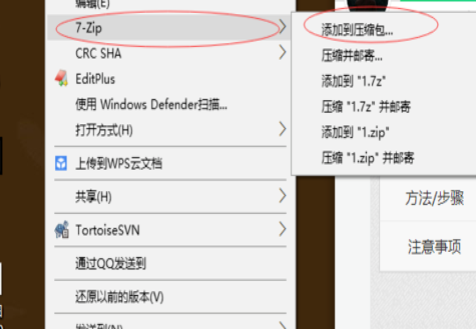
接下来我们在压缩包设置的窗口中找到右边有一个加密的项目,在里面我们输入加密保存的密码,如果不知道输入的是否正确还可以选择下面的显示密码,输入完成之后点击确定,软件将会开始压缩。
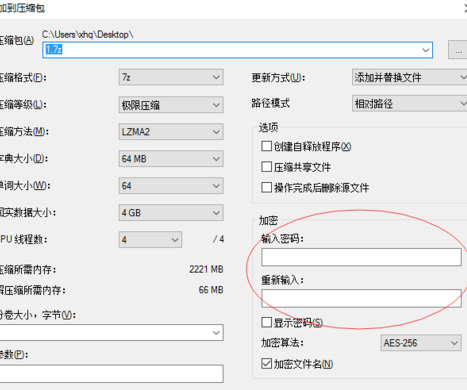
压缩完成之后,文件就算加密完成了,当我们需要解压这个文件的时候就需要输入密码了,无论使用任何解压软件都需要的,所以这个密码一定要熟记,否则文件就打不开了哦。
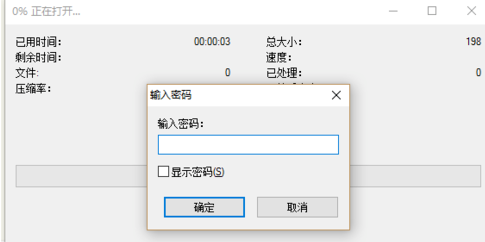
看完了上文为你们描述的7-zip加密保存压缩文件的具体操作流程,你们是不是都明白了呀!











